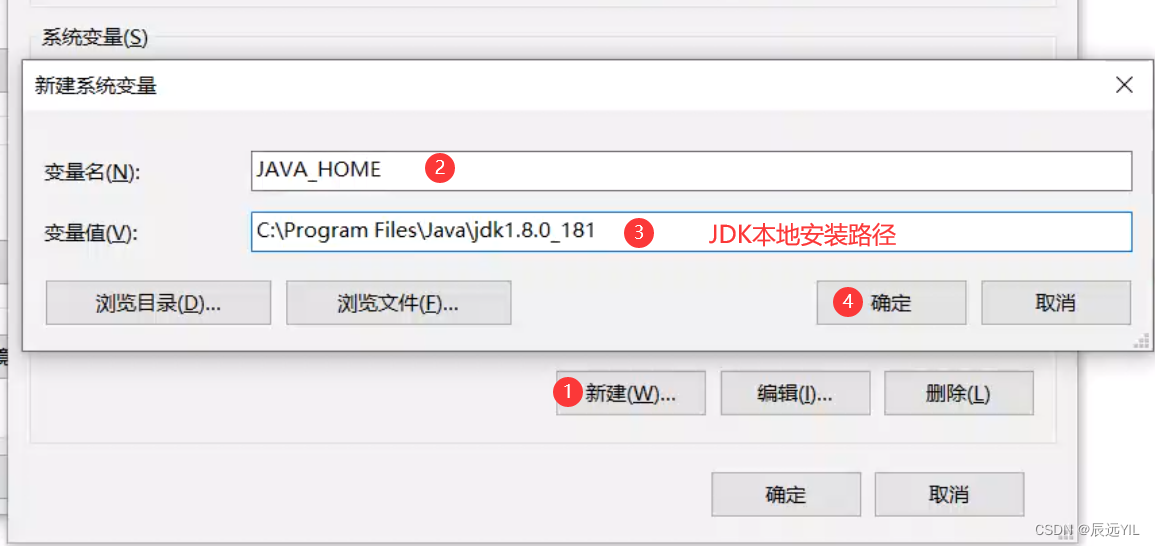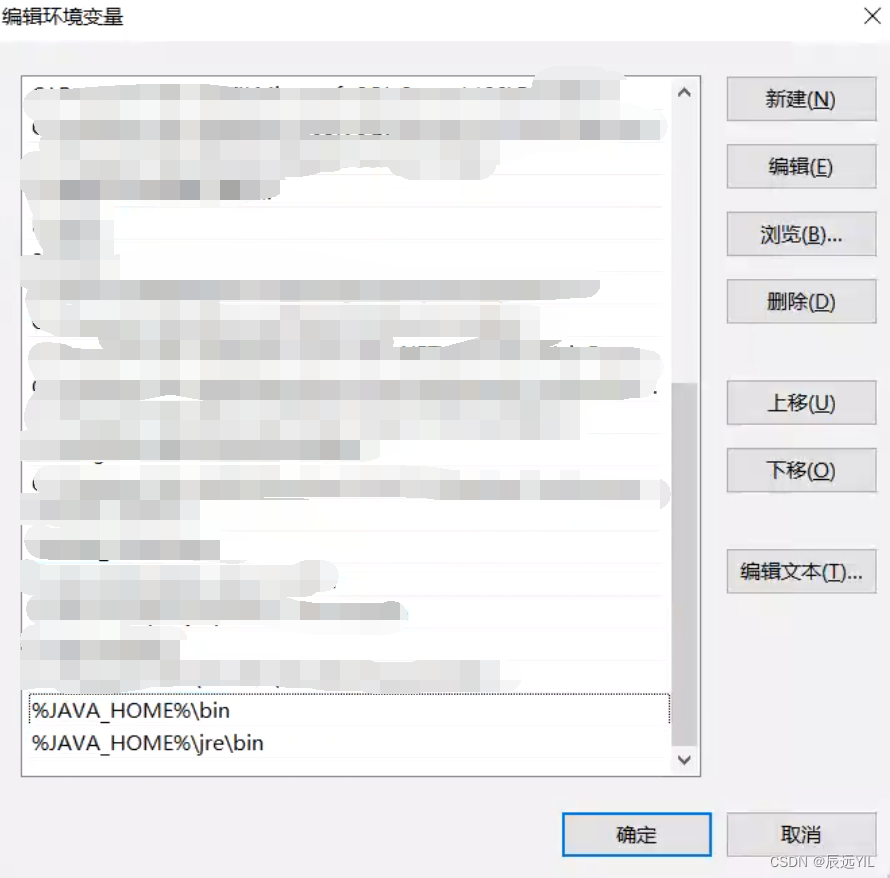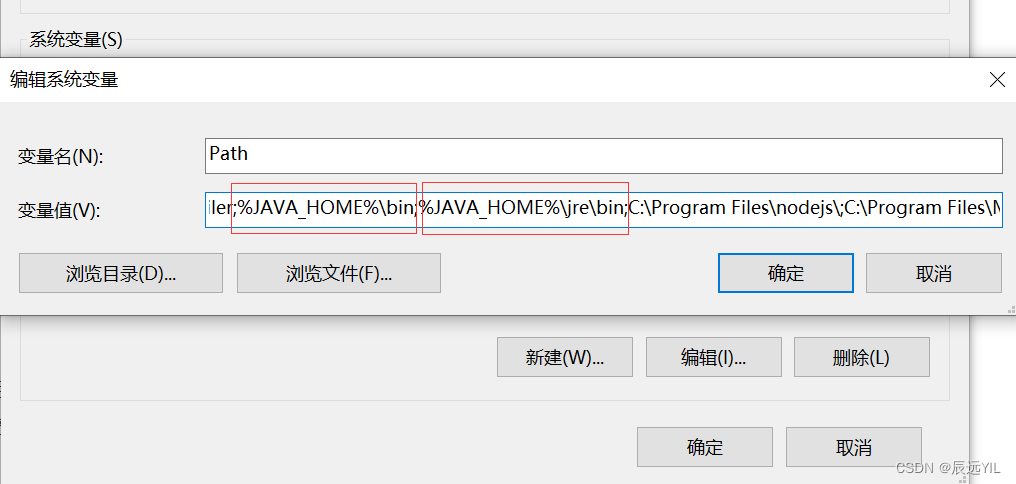目录
一、下载安装
1.简介
JDK 是SUN公司提供的一套Java 语言的软件开发工具包,简称JDK(JavaDevelopmentKit) ,JDK 是整个 Java 开发的核心,它包括 Java 运行环境、Java 基础类库和 Java 工具。
目前,JDK有三个长期支持版本(LTS),分别是:JDK8、JDK11 和 JDK17
我们在日常进行Java开发的时候,JDK是必不可少的,我们下载java SE jdk的时候,一般都会去甲骨文(oricle)官网下载,但是Oracle官方的下载条件非常苛刻,需要手动同意license,历史版本需要登录才能下载,所以有时候不得不先进行注册,非常繁琐,更麻烦的一点是下载地址是在国外,下载速度非常缓慢,因此我们可以选国内一些镜像下载Oracle的jdk,速度会快很多
2.JDK下载
JDK 官网海外历史地址:Java Archive | Oracle
JDK 官网国内下载地址:
Java Downloads | Oracle 中国华为 JDK镜像地址:
编程宝库 jdk镜像地址:
阿里巴巴 jdk镜像地址:
3.安装
下载.exe文件直接下一步,默认安装路径为:C:\Program Files\Java
二、环境变量配置
我的电脑----右键属性---高级系统设置---环境变量
1.新建JAVA_HOME变量
系统变量–--新建系统变量–--填写数据---点击确定
变量名:
JAVA_HOME变量值(你本地JDK的安装路径)
例(默认路径):
C:\Program Files\Java\JDK版本
2.PATH变量
一般会出现两种情况
%JAVA_HOME%\bin %JAVA_HOME%\jre\bin①系统变量---双击PATH变量---新增---粘贴值---确认
②系统变量---双击PATH变量---输入变量值---每输入一个用分号 ; 隔开(英文分号)---确定
3.CLASSPATH 变量
系统变量–--新建系统变量–--填写数据---点击确定
变量名:
CLASSPATH变量值:
.;%JAVA_HOME%\lib;%JAVA_HOME%\lib\tools.jar
4.测试是否安装成功
win+R 输入cmd 打开CMD命令窗口---输入代码
代码:
java -version
出现对应版本号代表安装成功